
КАТЕГОРИИ:
Архитектура-(3434)Астрономия-(809)Биология-(7483)Биотехнологии-(1457)Военное дело-(14632)Высокие технологии-(1363)География-(913)Геология-(1438)Государство-(451)Демография-(1065)Дом-(47672)Журналистика и СМИ-(912)Изобретательство-(14524)Иностранные языки-(4268)Информатика-(17799)Искусство-(1338)История-(13644)Компьютеры-(11121)Косметика-(55)Кулинария-(373)Культура-(8427)Лингвистика-(374)Литература-(1642)Маркетинг-(23702)Математика-(16968)Машиностроение-(1700)Медицина-(12668)Менеджмент-(24684)Механика-(15423)Науковедение-(506)Образование-(11852)Охрана труда-(3308)Педагогика-(5571)Полиграфия-(1312)Политика-(7869)Право-(5454)Приборостроение-(1369)Программирование-(2801)Производство-(97182)Промышленность-(8706)Психология-(18388)Религия-(3217)Связь-(10668)Сельское хозяйство-(299)Социология-(6455)Спорт-(42831)Строительство-(4793)Торговля-(5050)Транспорт-(2929)Туризм-(1568)Физика-(3942)Философия-(17015)Финансы-(26596)Химия-(22929)Экология-(12095)Экономика-(9961)Электроника-(8441)Электротехника-(4623)Энергетика-(12629)Юриспруденция-(1492)Ядерная техника-(1748)
Усовершенствования
|
|
|
|
До создания классного журнала немного усовершенствуем то, что мы уже сделали. Вы помните вопрос о недочетах? Наверное, некоторые вы уже выявили для себя. Выделим два из них:
- При открытии формы они располагаются на экране бесконтрольно, причем одна может перекрывать другую. Это неудобно.
- Неудобно вводить дату оценки. Лучше бы сделать специальную форму для изменения даты.
Исправим первый недочет. Есть такой макрос – СдвигРазмер – он изменяет размер активной формы и ее координаты на экране. Координаты отсчитываются относительно верхнего левого окна Access до верхнего левого угла формы. Единицы измерения – сантиметры. Правда, эти сантиметры не всегда соответствуют реальным сантиметрам, и приходится несколько раз подбирать данные.
- Создадим макрос, настраивающий положение формы Классный Журнал. Договоримся, что при запуске она должна появляться посередине экрана вверху.
- Перейдите на Макросы, нажмите Создать.
- Выберите в первой строке макрос СдвигРазмер и внизу в аргументах введите По правому краю – 8см («см» не пишите, программа подставит автоматически), От верхнего края – 1см. Сохраните макрос под именем НастройкаЖурналаУчителя
- Аналогично создайте новый макрос с командой СдвигРазмер, в котором поставьте По правому краю – 1см, От верхнего края – 9см. и назовите макрос НастройкаОценокУчителя. Этот макрос будет настраивать местоположение журнала оценок.
- Когда эти макросы должны срабатывать? Тогда, когда нужная форма открывается. Свяжем эти макросы с соответствующими событиями форм.
- Войдите в режиме конструктора в форму Журнал учителя, перейдите на Макет – События и в строке Открытие выберите макрос НастройкаЖурналаУчителя. Закройте Макет и конструктор.
- Откройте в конструкторе форму Журнал учителя – оценки и аналогично свяжите с событием открытия макрос НастройкаОценокУчителя. Проверьте теперь, как и где открываются окна.
Первый недочет исправили. И научились управлять положением окон на экране. Теперь – исправление второго недочета. Создадим с нуля форму для выбора даты.
- В режиме КОНСТРУКТОРА (не мастера! – мы впервые создаем форму в режиме конструктора!) создайте форму.
-

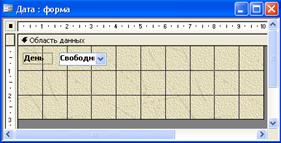 Дважды щелкните в левом верхнем углу, перейдите в Макет и в поле Рисунок нажмите на кнопку справа и из папки (которая у вас может открыться автоматически) C:\Program Files\Microsoft Office\OFFICE11\BITMAPS\STYLES выберите понравившийся вам рисунок, например ACEXPDTN.GIF. В поле Мозаичное заполнение поставьте Да. Это заставит рисунок, который меньше формы по своим размерам, мозаикой заполнить форму. Закройте Макет.
Дважды щелкните в левом верхнем углу, перейдите в Макет и в поле Рисунок нажмите на кнопку справа и из папки (которая у вас может открыться автоматически) C:\Program Files\Microsoft Office\OFFICE11\BITMAPS\STYLES выберите понравившийся вам рисунок, например ACEXPDTN.GIF. В поле Мозаичное заполнение поставьте Да. Это заставит рисунок, который меньше формы по своим размерам, мозаикой заполнить форму. Закройте Макет. -
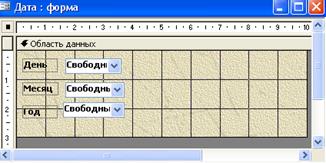 Поставьте в левом верхнем углу поле со списком, выберите фиксированный набор значений и введите в один столбец числа от 1 до 31 – это дни месяца. Назовите список День.
Поставьте в левом верхнем углу поле со списком, выберите фиксированный набор значений и введите в один столбец числа от 1 до 31 – это дни месяца. Назовите список День. -
 Аналогично добавьте ниже поле со списком Месяц (числа от 01 до 12) и Год (числа от 2006 до 2009).
Аналогично добавьте ниже поле со списком Месяц (числа от 01 до 12) и Год (числа от 2006 до 2009). - Зайдите в Макет и уберите полосы прокрутки, область выделения и кнопки перехода. Закройте конструктор, сохраните форму под именем Дата. Запустите форму и проверьте работу списков дней, месяцев и лет.
- Добавим поле, в котором будет синтезироваться выбранная дата. Именно из этого поля эта дата будет копироваться в журнал Оценок.
- Откройте в конструкторе форму Дата и правее списков поставьте поле (не поле со списком!) и назовите его Дата. Увеличьте (для удобства) его размеры и шрифт как поля, так и подписи к нему. Правой кнопкой щелкните на поле (а не на его надписи!) и выберите Свойства – Другие и в поле Имя введите Дата. Закройте макет.
- Также, заходя в свойства, измените имена для списков, назвав их соответственно День, Месяц и Год.
- Снова перейдите в свойства поля Дата, перейдите на Данные и справа от строчки Данные нажмите кнопку. В построителе выражений постройте выражение или введите строчку: [День] & "." & [Месяц] & "." & [Год]. Закройте построитель. Как вы заметили, эта формула объединяет текстовые данные дня, месяца и года через символ точки, что соответствует формату даты. Однако, чтобы эта строчка расценивалась как дата, необходимо задать маску ввода. Нажмите на кнопке справа от поля Маска ввода и выберите маску Краткий формат даты. Поставьте
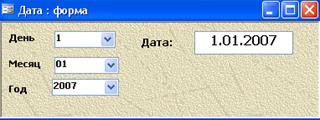 блокировку на поле Дата. Закройте макет.
блокировку на поле Дата. Закройте макет. - Войдите в свойства списка День – Данные поставьте значение по умолчанию – 1, ограничиться списком - Да, в списке Месяц – 01 и ограничение списком, а в списке Год – 2007 и ограничение списком.
- Закройте конструктор и откройте форму Дата. Проверьте, как работает выбор даты.
-
 Создайте макрос, который устанавливает поле Дата в координаты 16см от правого края и 9 см от верха. Назовите его НастройкаДаты. Свяжите этот макрос с событием открытия формы Дата.
Создайте макрос, который устанавливает поле Дата в координаты 16см от правого края и 9 см от верха. Назовите его НастройкаДаты. Свяжите этот макрос с событием открытия формы Дата. - Откройте форму Дата, откройте форму Журнал учителя и в ней нажмите кнопку Открыть журнал. Все три формы не должны перекрывать друг друга (см. рис.). Если это не так, разберитесь, какую форму нужно передвинуть и измените данные соответствующего макроса и вновь проверьте.
- Автоматизация открытия. Сначала снимем режим модальности с формы Журнал учителя – оценки. Как вы помните, она открывается кнопкой Открыть журнал. А кнопка связана с макросом ОткрытьЖурналУчителя. Откройте этот макрос в режиме конструктора и смените Режим окна с Окно диалога на Обычное. Теперь в этом же макросе во второй строке поставим ту же команду, что и стояла в первой – ОткрытьФорму. В аргументах команды в поле Имя формы поставьте Дата. Закройте макрос.
- Откройте форму Журнал Учителя. Выберите предмет, класс и параллель и нажмите кнопку Открыть журнал. У вас должны открыться сразу две формы – Журнал учителя - оценки и Дата. Если теперь форма журнала «ушла» вниз, подкорректируйте макрос, который настраивает ее местоположение НастройкаОценокУчителя.
- Теперь создадим макрос, который должен копировать дату, введенную в Форме Дата и содержащуюся в его поле Дата в ячейку Дата активной строки таблицы оценок формы Журнал Учителя – оценки.
- Создайте новый макрос и в первой строчке выберите команду ЗадатьЗначение. Внизу, в аргументах, в поле Элемент введите при помощи построителя поле Дата формы Журнал учителя – оценки: Forms![Журнал учителя - оценки]![Дата]. В поле Выражение, введите, откуда для указанного элемента будет браться выражение – поле Дата формы Дата: Forms![Дата]![Дата ].
- Сохраните макрос как ПодстановкаДаты.
-
 Откройте форму Дата в режиме конструктора и под полем Дата поставьте кнопку. В настройках кнопки выберите Разное – Выполнить макрос – ПодстановкаДаты – текст – «Подставить Дату».
Откройте форму Дата в режиме конструктора и под полем Дата поставьте кнопку. В настройках кнопки выберите Разное – Выполнить макрос – ПодстановкаДаты – текст – «Подставить Дату». - Настройте размер кнопки и шрифт надписи кнопки. Закройте конструктор.
- Откройте форму Журнал учителя.
- Выберите предмет, класс, параллель и нажмите кнопку Показать журнал. Если все правильно, должны открыться две формы – Журнал учителя - оценки и Дата.
- Измените какие0ниюудь записи в журнале или создайте новые. Дату вводите при помощи формы Дата. При нажатии на кнопку Подставить дату дата должна заноситься в выбранную строчку журнала в раздел Дата.
- И последний недочет уберем – сделаем так, чтобы при изменении предмета, класса или параллели форма с оценками автоматически закрывалась. Создайте новый макрос, в первой строке выберите команду Закрыть, в Аргументах – Тип – Форма, Имя - Журнал учителя – оценки, Сохранение – Да. Сохраните макрос под именем ЗакрытьОценки.
- Сопоставьте этот макрос с событиями «Кнопка вниз» кнопок перехода по записям формы Журнал Учителя, а так же событиям Изменения спискам СписокКлассов и СписокПараллелей.
Создание Классного Журнала
|
|
|
|
|
Дата добавления: 2015-05-09; Просмотров: 342; Нарушение авторских прав?; Мы поможем в написании вашей работы!